Wi-Fi na notebooku Lenovo, ako sťahovať ovládač, nástroj a nainštalovať
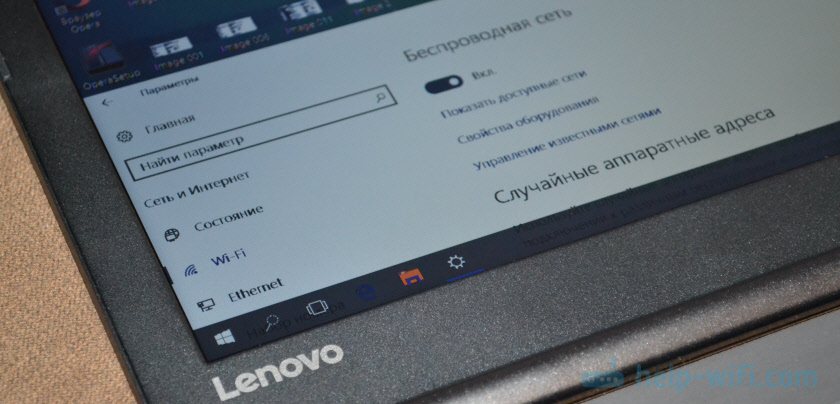
- 3748
- 237
- Štefan Šurka
Wi-Fi na notebooku Lenovo: Ako sťahovať ovládač, nástroj a nainštalovať
Majitelia prenosných počítačov spoločnosti Lenovo, rovnako ako majitelia notebookov iných výrobcov, sa zriedka nestretávajú s rôznymi problémami súvisiacimi s Wi-Fi. Napríklad často musím čítať komentáre, že na notebooku Lenovo nie je žiadne bezdrôtové sieťové pripojenie, nie je možné zapnúť Wi-Fi, notebook nevidí bezdrôtové siete atď. D. Najčastejšie sa s tým stretávajú po inštalácii alebo preinštalovaní systému Windows. A ešte viac otázok týkajúcich sa ovládačov bezdrôtového modulu. Preto v tomto článku podrobne ukážem, ako stiahnuť ovládač na Wi-Fi pre akýkoľvek prenosný počítač Lenovo, ako ho nainštalovať a povoliť bezdrôtová sieť. V nastaveniach systému Windows pomocou kombinácie klávesnice alebo samostatného prepínača (hardvér). Zohľadňujeme tiež proces načítania a inštalácie Utes Lenovo Energy Management a Lenovo Utility pre Windows 10.
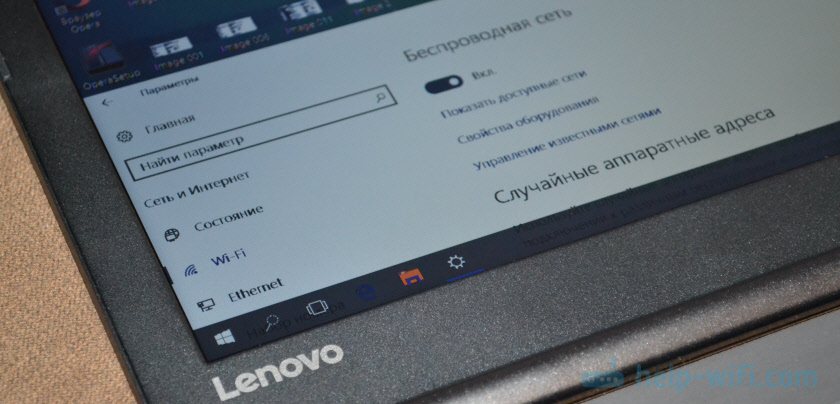
Samozrejme, že v závislosti od modelu notebooku môžu existovať malé rozdiely. Pokúsim sa urobiť článok, ktorý sa hodí majiteľom najpopulárnejších (a nie tak) modelov: Lenovo IdeaPad 320, IdeaPad 100, IdeaPad 510, Thinkpad atď. D. Platí to aj pre operačný systém nainštalovaný na notebooku. Niekto vloží Windows 10 a niekto Windows 7, Windows 8 alebo dokonca XP. Áno, niektoré rozdiely v nastavení bezdrôtovej siete sú. Ale pokiaľ ide o ovládač a jeho inštaláciu, všetko je tam štandardné.
Chcem okamžite dať trochu rady. Nainštalujte systém, ktorý výrobca odporúča na váš notebook. Alebo tesne pred inštaláciou systému Windows prejdite na webovú stránku Lenovo a vyhľadajte, ktorá verzia operačného systému je k dispozícii ovládač pre váš model prenosného počítača. Ak napríklad na webovej stránke výrobcu nie sú žiadne ovládače systému Windows 7, potom je lepšie ho nainštalovať. V opačnom prípade môžu vyskytnúť problémy nielen s Wi-Fi, ale aj s inými zariadeniami.
Mám laptop Lanovo IdeaPad 320-15IAP na systéme Windows 10. Na jeho príklade ukážem všetko.
Ak ste išli na túto stránku, pravdepodobne jednoducho nepracujete Wi-Fi na notebooku Lenovo. Preto najskôr zistíme, aký je dôvod. Skontrolujte prítomnosť bezdrôtového modulu v správcovi zariadenia. Ak je tam, skúste zapnúť wi-fi. Skontrolujte nastavenia. Možno to vyrieši váš problém. Ak neexistuje adaptér, ukážem, ako stiahnuť potrebný ovládač a nainštalovať ho.
Skontrolujte prítomnosť adaptéra WLAN a zapnite Wi-Fi na notebooku Lenovo
WLAN je bezdrôtový adaptér (bezdrôtová LAN). S ním je notebook pripojený k bezdrôtovým sieťam. Malo by to byť v správcovi zariadení. A ak sa tu zobrazí ako neznáme zariadenie (so žltou výkričnou značkou), musíte si stiahnuť a nainštalovať ovládač. A ak je nainštalovaný, ale prenosný počítač nevidí sieť alebo bezdrôtové pripojenie je odpojené, potom je potrebné ho zapnúť. Teraz to zistíme.
Otvorte správcu zariadenia. Kliknite na kombináciu klávesov Ken + R, skopírujte príkaz Mmc devmgmt.MSC a potvrďte vykonanie stlačením OK.
Okamžite otvorte kartu „sieťové adaptéry“. Ak tam máte adaptér, v mene ktorého sú slová „WLAN“, „Wireless“, „Dual Band“, „802.11 " - Potom je to bezdrôtový adaptér. A podľa myšlienky by všetko malo fungovať. Ak Wi-Fi nefunguje, potom uvediem uvedené možné dôvody nižšie.
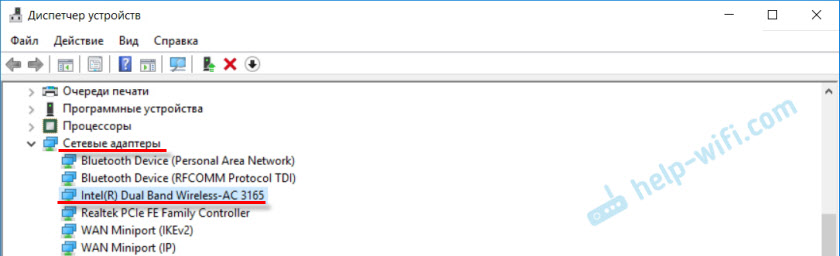
Ak je v okolí ikona šípky, môžete ju skúsiť stlačiť pravým tlačidlom myši a vyberte možnosť „Použiť“.

Je možné, že tam nenájdete bezdrôtový adaptér. V takom prípade by v časti „Ostatné zariadenia“ malo byť neznáme zariadenie (USB2.0 WLAN, sieťový radič).

V takom prípade si musíte stiahnuť a nainštalovať ovládač pre bezdrôtový adaptér LAN. O tom budem hovoriť podrobne nižšie v článku.
Ale najprv sa dozvieme, Čo robiť, ak je adaptér a funguje dobre. Nie je však možné pripojiť laptop Lenovo k sieti Wi-Fi, dostupné siete (žiadne dostupné pripojenia) sa nezobrazujú, neexistujú žiadne tlačidlá a nastavenia Wi-Fi atď. D.
Sám som čelil takémuto problému na notebooku Lenovo IdeaPad 320-15IAP. Vodič bol nainštalovaný, zdá sa, že všetko funguje, ale Wi-Fi sa nezapne. Popísal som to v článku Wireless Network - zakázané v systéme Windows 10. Wi-Fi sa nezapne.
Ak čelíte podobnému problému, potom sú tieto tipy pre vás:
- Prečítajte si článok, ktorý som nechal vyššie. Najmä ak máte nainštalovaný systém Windows 10.
- Pokúste sa zapnúť Wi-Fi na svojom notebooku Lenovo pomocou kombinácie klávesnice alebo samostatného prepínača. Na starších modeloch to možno urobiť kombináciou kľúčov Fn + f5. Alebo špeciálny spínač na tele notebooku. V nových modeloch - kľúč F7.
 Ďalší článok o tejto téme: Ako zahrnúť Wi-Fi na notebook so systémom Windows 7.
Ďalší článok o tejto téme: Ako zahrnúť Wi-Fi na notebook so systémom Windows 7. - Nainštalujte nástroj na notebook Lenovo Energy Management alebo Lenovo Utility pre Windows 10. Po inštalácii sa môžete pokúsiť stlačiť kľúče, ktoré som napísal vyššie. Na našej stránke máme recenzie, že inštalácia tohto nástroja (jeden z nich, v závislosti od OS) rieši veľa problémov. Bola tiež otázkou, keď Wi-Fi začala fungovať až po prechode prenosného počítača do režimu spánku (niekoľkokrát). Podľa autora tento problém vyriešil spoločnosť Lenovo Energy Management Utility.
Spoločnosť Lenovo Energy Management Utility je zodpovedná za správu energie a ďalšie funkcie. Vrátane nastavení bezdrôtového adaptéra. Wi-Fi aj Bluetooth. Rovnako ako nástroj Lenovo pre Windows 10. Z tohto dôvodu nie je inštalácia týchto nástrojov zriedkavo vyriešená rôznymi problémami v práci Wi-Fi pripojenia na prenosných počítačoch Lenovo.
Pretože proces načítania vodiča a užitočnosti sa prakticky nelíši, rozhodol som sa urobiť všeobecný popis procesu vyhľadávania a načítania.
Ako sťahovať ovládač na Wi-Fi a Lenovo Utility?
Ovládač sa musí stiahnuť špeciálne pre váš notebook. Preto vám Musíte zistiť model prenosného počítača. Ak to neviete, potom sa pozrite na nálepku zo spodnej časti puzdra.
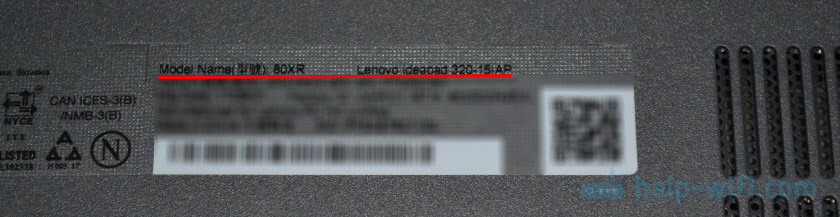
Ako vidíte, mám Lenovo IdeaPad 320-15IAP.
Ďalej prejdeme na oficiálnu webovú stránku spoločnosti: https: // podpora.Lennovo.com/ru/ru
V vyhľadávacej paneli píšeme model nášho notebooku iba bez „Lenovo“. A vyberte našu možnosť zo zoznamu.

Otvorí sa stránka nášho zariadenia. Máme záujem o stiahnutie. „Najlepšie nakladanie“ bude okamžite ponúknuté, medzi ktorými už nájdete požadovaný vodič alebo nástroj. Ale ak kliknete na „Zobraziť všetko“, otvorí sa kompletný zoznam s triedením podľa sekcií.

V prvom rade vyberte operačný systém nainštalovaný na notebooku. Ak napríklad máte Windows 7 a nie je na zozname, ale je tu iba Windows 10 (alebo naopak), potom výrobca pripravil ovládač pre tento OS. Bude ich musieť hľadať manuálne. Môžete sa pokúsiť nájsť vybavenie.
Pozrite sa tiež na vypúšťanie systému 64-bit / 32-bit.

Pretože potrebujeme ovládač pre modul Wi-Fi, otvoríme časť „Sieťové pripojenia: Bezdrôtové LAN“. Bude „WLAN Driver (Intel, Realtek, Atheros)“. Stiahnite si ho na notebook.
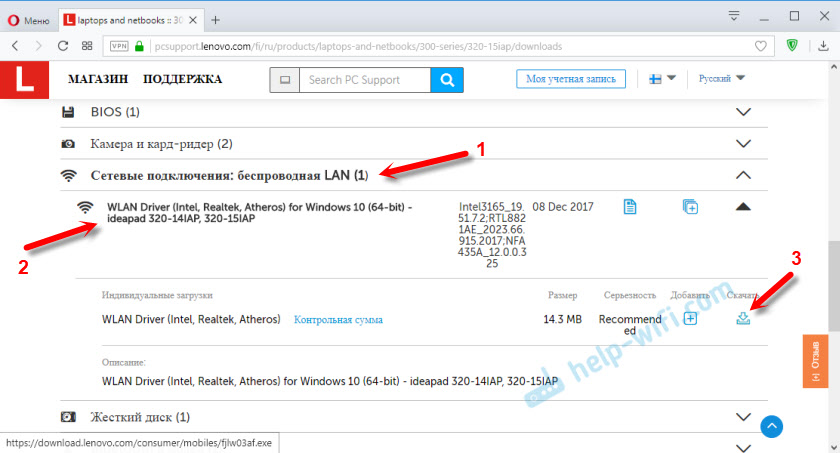
Po stiahnutí jednoducho spustite súbor Lenovo stiahnutý z oficiálnej webovej stránky (v mojom prípade je to FJLW03AF.exe) a postupujte podľa pokynov.

Všetko je tam jednoduché. Musíte kliknúť na „Ďalej“, počkať a „pripraviť“.
Lenovo Energy Management alebo Lenovo Utility pre Windows 10
Na stiahnutie nástroja rovnakým spôsobom, ako som ukázal vyššie, hľadáme stránku môjho notebooku na webe a otvoríme časť „Softvér a užitočnosť“.
V mojom prípade okamžite pristupujte k načítaniu „Lenovo Utility pre Windows 10“.

A spoločnosť Lenovo Energy Management Utility nájdete a stiahnuť v časti „Správa riadenia výkonu“.
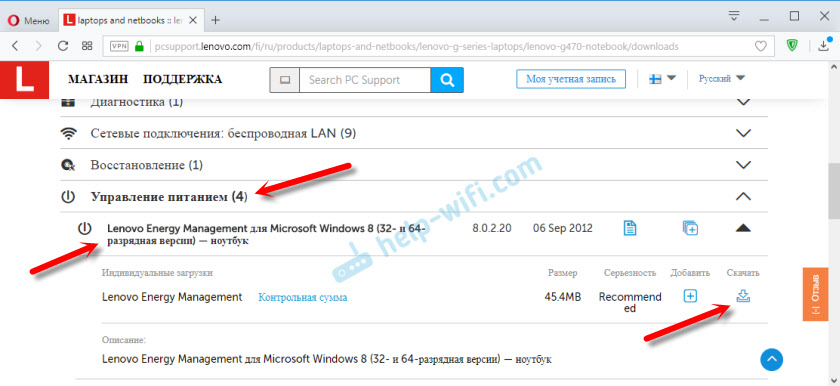
Po načítaní musíte spustiť inštalačný súbor a nainštalovať nástroj.
Pretože proces načítania vodiča a riešenia rôznych problémov v tomto prípade je dosť nejednoznačný, mám podozrenie, že bude veľa otázok. Nechajte ich v komentároch. Môžete tiež písať o svojich výsledkoch a zdieľať užitočné informácie.
- « Prečo prenosný počítač Lenovo G580 začína vidieť sieť Wi-Fi až po režime spánku?
- Zobrazujú sa všeobecné priečinky, sieťové počítače, jednotky Flash, disky na karte Windows Explorer »

